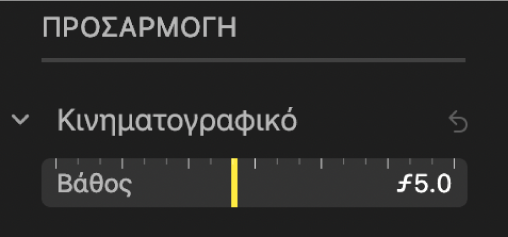Επεξεργασία βίντεο Κινηματογραφικής λειτουργίας στις Φωτογραφίες στο Mac
Σε μοντέλα iPhone 13 και μεταγενέστερα, η Κινηματογραφική λειτουργία εφαρμόζει ένα εφέ βάθους πεδίου που διατηρεί το σημείο εστίασης του βίντεό σας ευκρινές ενώ δημιουργεί ένα όμορφα θολωμένο προσκήνιο και φόντο. Στις Φωτογραφίες στο Mac, μπορείτε να απενεργοποιήσετε το Κινηματογραφικό εφέ, να καθορίσετε πού θα αλλάζει το σημείο εστίασης και να προσαρμόσετε το επίπεδο του θολώματος, ή το βάθος πεδίου, σε ένα βίντεο Κινηματογραφικής λειτουργίας.
Η επεξεργασία βίντεο Κινηματογραφικής λειτουργίας είναι εφικτή σε iPhone XS, iPhone XR και μεταγενέστερα μοντέλα που χρησιμοποιούν το iOS 15 ή μεταγενέστερο. Η επεξεργασία βίντεο Κινηματογραφικής λειτουργίας σε Mac απαιτεί macOS Monterey ή μεταγενέστερη έκδοση.
Σημείωση: Με βίντεο Κινηματογραφικής λειτουργίας που έχουν καταγραφεί με το iOS 16, μπορείτε να επεξεργαστείτε και να αλλάξετε το βάθος πεδίου και τα σημεία εστίασης χρησιμοποιώντας οποιαδήποτε συσκευή διαθέτει iOS 16, iPadOS 16, ή macOS Ventura. Μπορείτε να δείτε αυτά τα κλιπ Κινηματογραφικής λειτουργίας σε συσκευές που χρησιμοποιούν iOS 15 (ή προγενέστερο), iPadOS 15 (ή προγενέστερο), or macOS Monterey (ή προγενέστερο), αλλά δεν μπορείτε να αλλάξετε το βάθος πεδίου ή τα σημεία εστίασης του κλιπ.
Ενεργοποίηση ή απενεργοποίηση του Κινηματογραφικού εφέ
Στην εφαρμογή «Φωτογραφίες»
 στο Mac, κάντε διπλό κλικ σε ένα βίντεο Κινηματογραφικής λειτουργίας και μετά κάντε κλικ στην «Επεξεργασία» στη γραμμή εργαλείων.
στο Mac, κάντε διπλό κλικ σε ένα βίντεο Κινηματογραφικής λειτουργίας και μετά κάντε κλικ στην «Επεξεργασία» στη γραμμή εργαλείων.Κάντε κλικ στην «Προσαρμογή» στη γραμμή εργαλείων και μετά κάντε κλικ στο κουμπί «Κινηματογραφικό» στο αριστερό άκρο της προβολής καρέ.

Μπορείτε επίσης να κάνετε κλικ στο κουμπί «Ήχος»
 για απενεργοποίηση ή ενεργοποίηση του ήχου.
για απενεργοποίηση ή ενεργοποίηση του ήχου.
Αλλαγή του σημείου εστίασης σε βίντεο Κινηματογραφικής λειτουργίας
Κατά την εγγραφή ενός βίντεο με χρήση της Κινηματογραφικής λειτουργίας, η κάμερα προσδιορίζει αυτόματα πού θα εστιάσει και μπορεί να αλλάξει αυτόματα την εστίαση αν αναγνωριστεί ένα νέο θέμα. Λευκές κουκκίδες κάτω από την προβολή καρέ (ή χειριστήριο περιήγησης) δείχνουν πού αλλάζει το σημείο εστίασης. Κατά την επεξεργασία ενός βίντεο Κινηματογραφικής λειτουργίας, μπορείτε να αλλάξετε χειροκίνητα το σημείο εστίασης.
Στην εφαρμογή «Φωτογραφίες»
 στο Mac, κάντε διπλό κλικ σε ένα βίντεο Κινηματογραφικής λειτουργίας και μετά κάντε κλικ στην «Επεξεργασία» στη γραμμή εργαλείων.
στο Mac, κάντε διπλό κλικ σε ένα βίντεο Κινηματογραφικής λειτουργίας και μετά κάντε κλικ στην «Επεξεργασία» στη γραμμή εργαλείων.Κάντε κλικ στην «Προσαρμογή» στη γραμμή εργαλείων και μετά κάντε αναπαραγωγή του βίντεο ή σύρετε την κεφαλή αναπαραγωγής στο καρέ όπου θέλετε να αλλάξετε το σημείο εστίασης.
Στην οθόνη γύρω από το τρέχον σημείο εστίασης εμφανίζεται ένα κίτρινο πλαίσιο. Όταν εντοπίζεται ένα άλλο θέμα ως πιθανό σημείο εστίασης, εμφανίζεται ένα γκρι πλαίσιο.
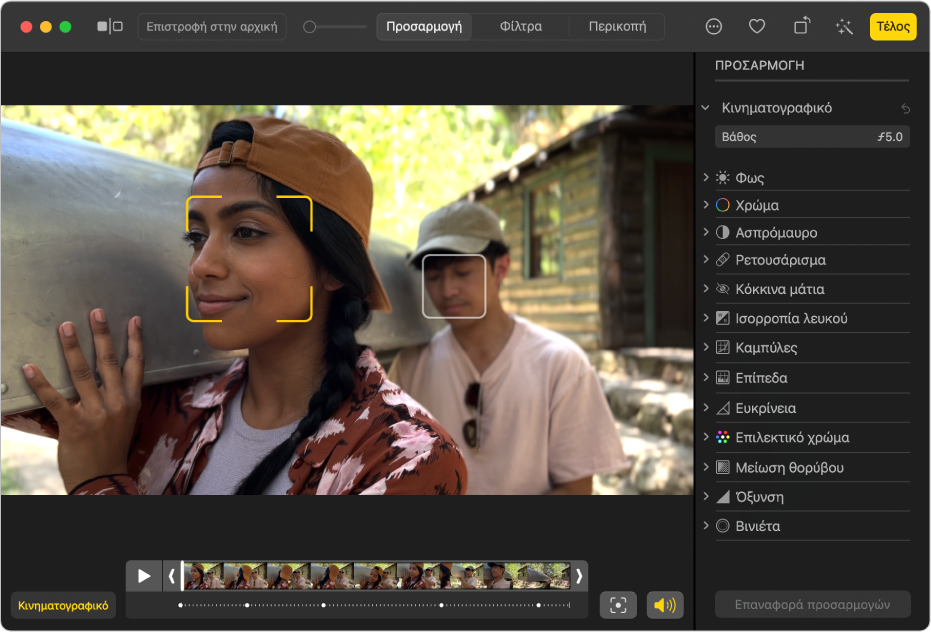
Για να αλλάξετε το σημείο εστίασης, κάντε ένα από τα ακόλουθα:
Επιλογή εντοπισμένου σημείου εστίασης: Κάντε κλικ στο γκρι πλαίσιο γύρω από το εντοπισμένο σημείο εστίασης.
Το πλαίσιο γίνεται κίτρινο και κάτω από την προβολή καρέ εμφανίζεται μια κίτρινη κουκκίδα που υποδεικνύει τη χειροκίνητη αλλαγή εστίασης. Μπορείτε να κάνετε πολλές χειροκίνητες αλλαγές στην εστίαση, και κάθε μία θα εμφανίζεται ως κίτρινη κουκκίδα κάτω από την προβολή καρέ.
Επιλογή σημείου εστίασης οπουδήποτε στο καρέ: Κάντε διπλό κλικ σε ένα αντικείμενο στην οθόνη όπου θέλετε να βρίσκεται το σημείο εστίασης.
Επιλογή σημείου εστίασης σε συγκεκριμένη απόσταση από την κάμερα: Τοποθετήστε τον δείκτη πάνω από ένα αντικείμενο το οποίο αντιπροσωπεύει την εστιακή απόσταση που θέλετε και μετά κάντε κλικ και κρατήστε πατημένο μέχρι να εμφανιστεί ένα κίτρινο πλαίσιο.
Εναλλαγή μεταξύ των αυτόματα και χειροκίνητα επιλεγμένων σημείων εστίασης: Κάντε κλικ στο κουμπί «Εναλλαγή εστίασης»
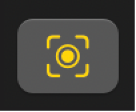 δίπλα από την προβολή καρέ.
δίπλα από την προβολή καρέ.
Προσαρμογή του βάθους πεδίου σε ένα βίντεο Κινηματογραφικής λειτουργίας
Στην εφαρμογή «Φωτογραφίες»
 στο Mac, κάντε διπλό κλικ σε ένα βίντεο Κινηματογραφικής λειτουργίας και μετά κάντε κλικ στην «Επεξεργασία» στη γραμμή εργαλείων.
στο Mac, κάντε διπλό κλικ σε ένα βίντεο Κινηματογραφικής λειτουργίας και μετά κάντε κλικ στην «Επεξεργασία» στη γραμμή εργαλείων. Κάντε κλικ στην «Προσαρμογή» στη γραμμή εργαλείων και μετά σύρετε το ρυθμιστικό «Βάθος» της Κινηματογραφικής προσαρμογής για να αλλάξετε την ποσότητα του θολώματος προσκηνίου και φόντου.